Personalizando as colunas na visualização de lista
JT
A visualização de lista é uma ferramenta útil para ver e entender os dados na sua conta. Há algumas formas de personalizá-la.
Adicionando colunas à sua visualização de lista
Observação: os campos de negócio, pessoa e organização estão disponíveis para serem usados como colunas.
Clique na engrenagem no canto superior direito da visualização de lista e selecione quais campos você deseja ver como colunas.
Ao terminar, clique em “Salvar”.
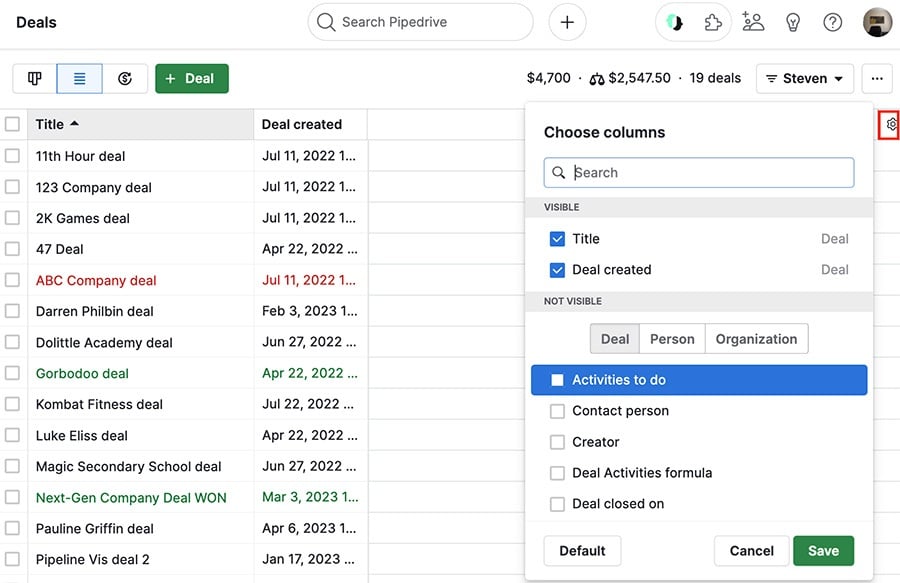
As colunas novas aparecerão no primeiro lugar disponível ao lado das colunas existentes.
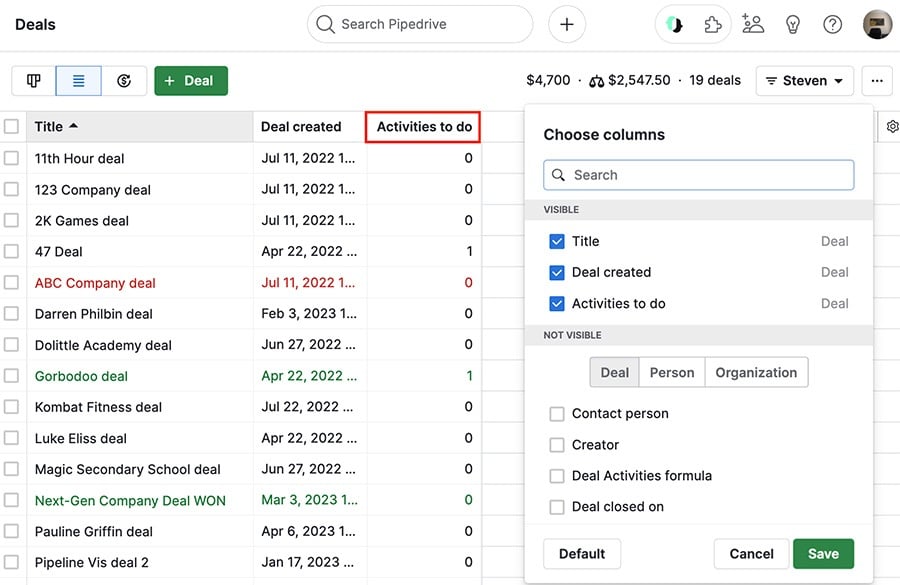
Como reordenar suas colunas
Você pode segurar o cursor e arrastar as colunas para alterar a ordem delas como precisar.
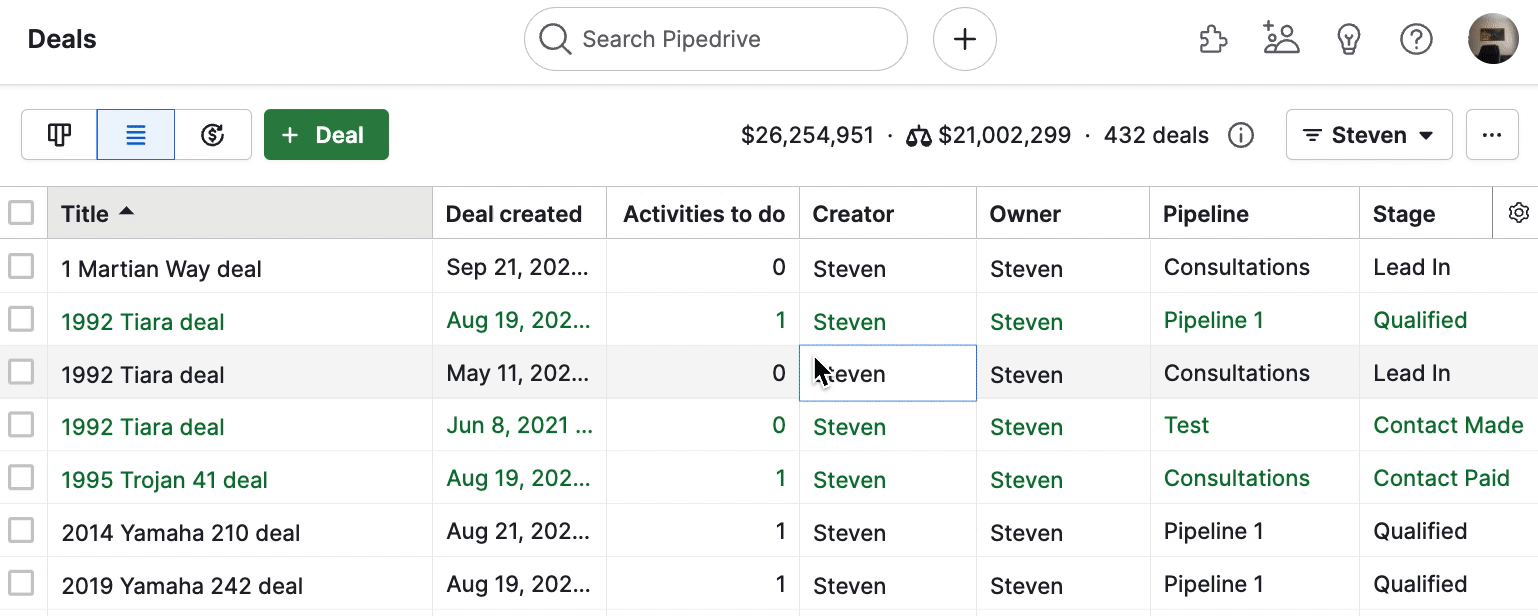
Você também pode alterar a largura das colunas segurando o cursor e movendo a margem delas para qualquer lado.
Este artigo foi útil?
Sim
Não